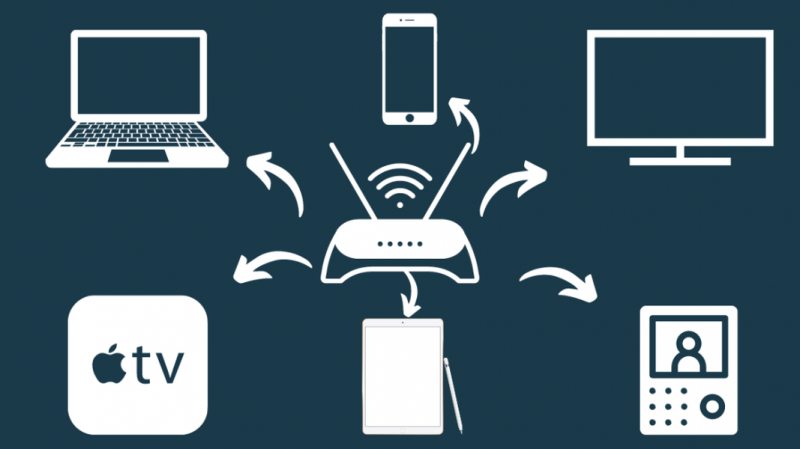Oletko koskaan ollut ärsyyntynyt Internet-yhteytesi vuoksi, joka hidastuu juuri silloin, kun tarvitset sitä? No, et ole yksin. Olen kohdannut samanlaisen ongelman kotiverkon kanssa, jossa minulla oli vaikeuksia katsoa suosikkiverkkoohjelmiani toistuvan puskuroinnin takia.
Lopulta kyllästyin, otin asian omiin käsiini ja yritin ymmärtää kodin Wi-Fi-verkkoni huonon nopeuden taustalla olevia syitä.
Minun tapauksessani minulla oli useita laitteita ympäri taloa kytkettynä verkkoon, mikä sai sen hidastumaan.
Ongelman ratkaisemiseksi irrotin laitteet, jotka eivät olleet välittömässä käytössä, ja pidin verkossa vain ne, jotka todella tarvitsin.
Käynnistin myös reitittimen uudelleen tyhjentääkseni välimuistit ja huomasin, että Internet-nopeus oli parantunut, mikä johti keskeytymättömään videon suoratoistoon. Voisin palata nauttimaan suosikkiohjelmistani.
Jos olet minun kaltaiseni henkilö, joka haluaa ymmärtää ja ratkaista Wi-Fi-yhteysongelmia, olet tullut oikeaan paikkaan.
Tässä artikkelissa tarkastellaan huonon verkkoyhteyden ruohonjuuritason ongelmia ja annetaan lukijoille käytännön ohjeita tällaisten ongelmien vianmäärityksessä.
Voit korjata hitaan AT&T-internet-yhteyden käynnistämällä reitittimen uudelleen ja irrottamalla ylimääräiset laitteet. Voit myös yrittää käyttää ethernet-yhteyttä, tarkistaa tietokoneesi haittaohjelmien varalta, siirtää reitittimesi, päivittää järjestelmäohjaimet, poistaa VPN-palvelut käytöstä ja käyttää Wi-Fi-laajenninta.
Syitä hitaalle AT&T-internetille:
Jotkut tunnetuista syistä hitaalle AT&T-internetille ovat reititinongelmat, taustasovellusten käyttäminen, heikkotehoisten laitteiden käyttö tai se voi johtua myös Internet-suunnitelman valitsemisesta, joka ei ole tarpeeksi nopea tukemaan päivittäisiä tehtäviä.
Tässä on joitain syitä, jotka haittaavat AT&T:n Internetin nopeutta.
Kaistanleveyden rajoitus
AT&T voi vähentää kaistanleveyttä tarkoituksella seuraavista syistä.
- Jos ylität sopimuksessa tilatun kaistanleveysrajan, palveluntarjoaja voi rajoittaa kaistanleveyttäsi vähentämällä Internetin nopeutta. Jos esimerkiksi valitsit 10 Mbps:n ja jos käyttösi on ylittänyt datarajan, AT & T voi vähentää myönnettyä kaistanleveyttä, mikä johtaa hitaaseen Internetiin.
- AT&T voi myös asettaa rajoituksia verkon ruuhkautumisen vuoksi vuorokauden ruuhka-aikoina. Tämä saattaa kuulostaa epäreilulta, mutta palveluntarjoajat turvautuvat tällaisiin käytäntöihin pitääkseen kaikki yhteydessä ja vapauttaakseen verkkoaan.
Liian monta laitetta kytkettynä
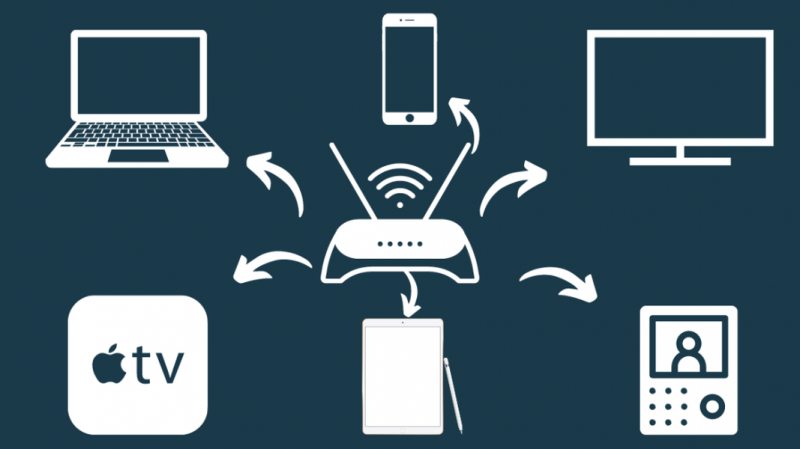
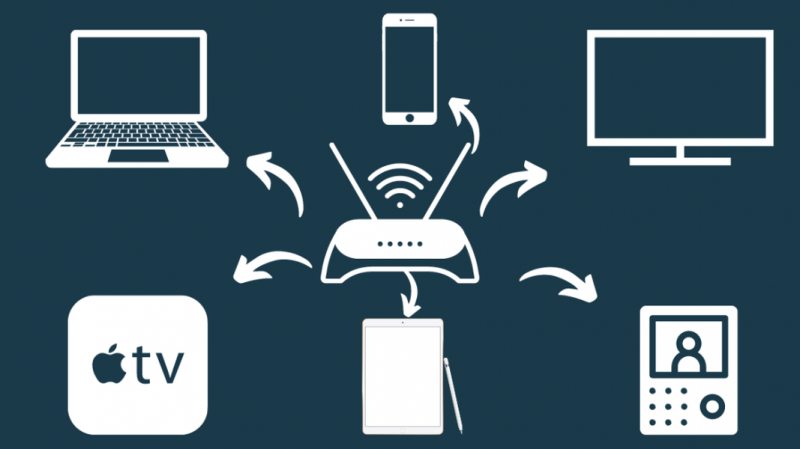
Yksi yleisimmistä syistä huonoon yhteyteen on se, että liian monta laitetta on yhdistetty samaan Wi-Fi-verkkoon.
Jos esimerkiksi kannettava tietokone ja mobiililaite on kytketty 4 Mbps verkkoon, kaistanleveys jakautuu tasaisesti laitteille. Tässä skenaariossa kannettavalla ja matkapuhelimella on kummallakin 2 Mbps. Tämä heikentää merkittävästi Wi-Fi-suorituskykyä.
Suosittelen lukijaa yhdistämään ja käyttämään yhtä laitetta kerrallaan hyvän Internet-yhteyden kokemiseksi, varsinkin kun suoritat paljon dataa vaativia tehtäviä.
Moniajo
Kokeilin itse tekemällä erilaisia tehtäviä kotiverkossani ja huomasin, että moniajo lisää huomattavasti verkon ruuhkautumista, mikä vähentää Internetin suorituskykyä.
Käytin kannettavaa tietokonettani suorittaakseni monia tehtäviä, joissa yksi välilehti oli tehtävä YouTuben kanssa (ei toista sitä) ja toinen välilehti suuren tiedoston lataamiseen sähköpostistani. Samaan aikaan käytin luuriani videopuheluiden soittamiseen.
Kuten kävi ilmi, videopuheluni oli pikseloitunut, koska siitä ei saatu tietoja, mutta irrottamalla kannettavan tietokoneen ja kaikki sen tehtävät verkosta, pystyin poistamaan pikseloitumisen videopuhelustani kokonaan.
Viallinen reititin
Jos kohtaat ajoittain Internet-yhteyden katkeamisen, se voi johtua viallisesta reitittimestä. Suosittelen varareitittimen liittämistä tarkistaaksesi, jatkuvatko yhteysongelmat.
Jos nykyisen reitittimen korvaaminen uudella ratkaisee verkko-ongelman, voidaan ymmärtää, että ongelman aiheutti reitittimen toimintahäiriö.
Jos kohtaat usein reitittimen ongelmia ja kysymyksiä, kuten Toimiiko netgear nighthawk AT&T:n kanssa ? Tai Toimiiko Google Nest WiFi AT&T:n kanssa ? päähäsi, niin vastaus on, kyllä he tekevät.
Ympäristön häiriöt
Eniten huomiotta jäänyt tekijä hitaiden Internet-nopeuksien käsittelyssä on esteiden ja ulkoisten häiriöiden esiintyminen.
Havaintojeni mukaan Wi-Fi-signaalit voivat helposti hajaantua tai heiketä langattomien laitteiden tai muiden vastaavien mikroaaltotaajuusalueella toimivien laitteiden, kuten uunin, langattoman puhelimen ja muiden radiolaitteiden, kuten radiopuhelimen jne., läsnä ollessa.
Olin myös hämmästynyt huomatessani, että naapureiden Wi-Fi-signaali voi myös vaikuttaa ja heikentää kotini langattoman verkon voimakkuutta.
AT&T:n Internet-katkos
Internet-palveluntarjoajan Internet-katkos ei ole kenenkään hallinnassa, ja voi vain odottaa, kunnes Internet-häiriö korjataan palveluntarjoajan puolelta.
Joitakin Internet-katkoksia aiheuttavia syitä ovat laitteiden päivittäminen ja muut huoltotoimet AT&T:n lopussa, verkon ruuhkautuminen, valokaapeleiden häiriöt kaivu- ja tietöistä sekä luonnonkatastrofit, jotka voivat vahingoittaa verkkoinfrastruktuuria.
Kuinka korjata AT&T:n hidas internet:
Jos mottosi on Tee-se-itse ja haluat ratkaista ongelmia itsenäisesti, tässä on joitain todistettuja menetelmiä, joilla voit parantaa Wi-Fi-yhteyden nopeutta kotona.
Käynnistä reititin uudelleen
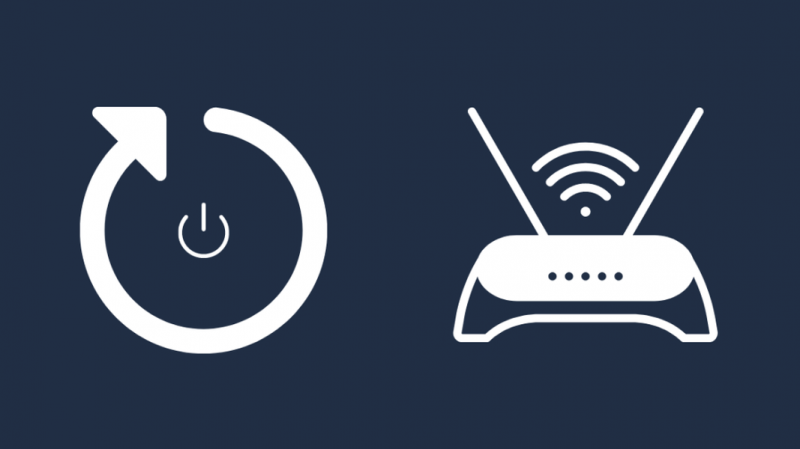
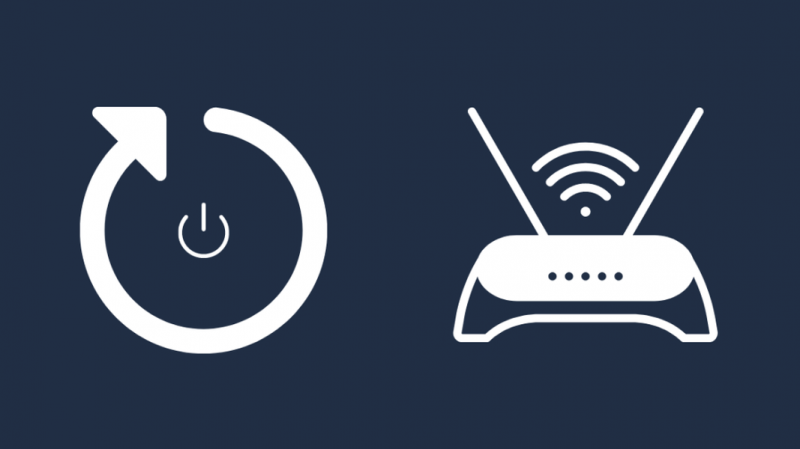
Ensimmäinen ja tärkein asia, joka on tehtävä, on reitittimen kovakäynnistys, mikä tarkoittaa, että reititin sammutetaan manuaalisesti ja käynnistetään uudelleen.
Tämän menetelmän logiikka on, että se tyhjentää kaiken lyhytaikaisen muistin laitteesta (kutsutaan myös tehojaksoksi), erityisesti palveluntarjoajan antamat väliaikaiset IP-osoitteet.
Uudelleenkäynnistettäessä reititin nollaa verkkosovittimen ja aloittaa Internet-palveluntarjoajalta vastaanotettujen datapakettien uuden siirron, mikä tarjoaa paremman kaistanleveyden käyttäjälle.
Itse asiassa useimmat käyttäjät ja jopa tietokoneteknikot ehdottavat tätä parannuskeinona tai ensimmäisenä askeleena Internetin kaistanleveyteen ja nopeuteen liittyvien ongelmien vianmäärityksessä.
Irrota muut kytketyt laitteet
Havaintojeni mukaan Internetin nopeutta voidaan parantaa huomattavasti, jos voitaisiin rajoittaa Wi-Fi-kotiverkkoa käyttävien laitteiden määrää.
Jos asut perheenä tai ryhmänä, varmista, että kaistanleveyttä on riittävästi ottaen huomioon jokaisen perheenjäsenen tiedonkäytön.
Olen kokenut kodissani hidasta Wi-Fi-yhteyttä, kun sekä vanhempani että sisarukset ovat mukana verkossa, mutta toisaalta kotiverkkoni on todella nopea, kun sitä käytetään pikkutunneilla, jolloin verkossa on vähemmän ihmisiä, toisin sanoen vähemmän laitteita yhdistettynä nopeampi Internet-yhteys.
Käytä Ethernet-yhteyttä
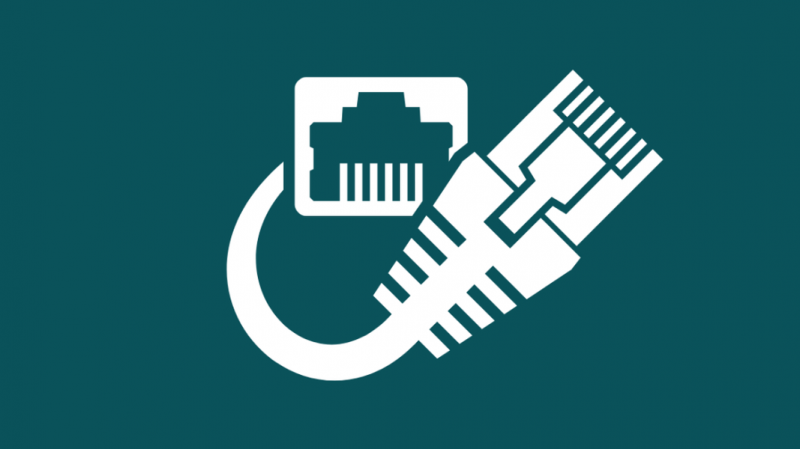
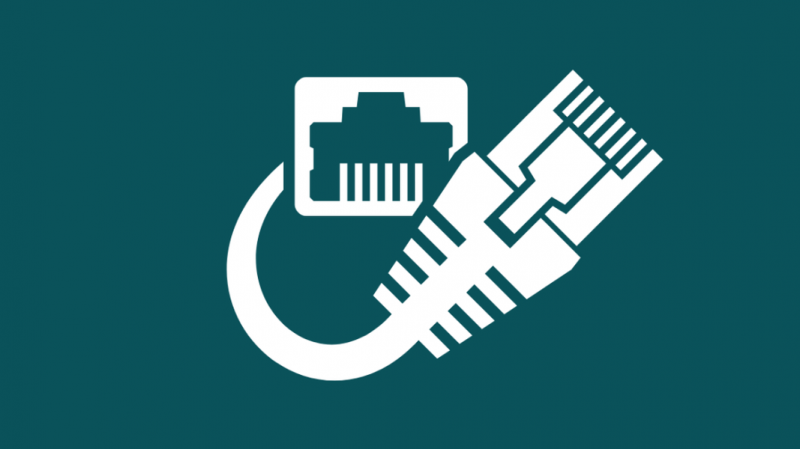
Langattomissa verkoissa on enemmän pakettihäviöitä kuin ethernet-kaapelissa.
Huomasin eron, kun vaihdoin ethernet-yhteyteen, koska häiriöitä oli vähemmän ja vakautta, mikä johti parempaan Internet-nopeuteen.
Lisäksi pystyin katsomaan suosikkiurheiluani livenä ilman viiveitä ja puskureita.
Niille, jotka suorittavat suuria tehtäviä, kuten tiedostonsiirtoa, teräväpiirtovideota jne., suositellaan langallisen yhteyden käyttöä edellä mainittujen etujen vuoksi.
Jos koskaan sinun Ethernet-yhteys on hitaampi kuin Wi-Fi , sinulla saattaa olla vaurioituneet kaapelit tai vanhentuneet ohjaimet.
Tarkista PC haittaohjelmien varalta
Viruksilla ja haittaohjelmilla saastuttamat tietokonelaitteet voivat syöttää kaistanleveyttäsi suorittamalla ei-toivottuja sovelluksia taustalla ilman, että käyttäjä on tietoinen siitä.
Joten On suositeltavaa tarkistaa ja suojata tietokone virustorjuntaohjelmistolla.
Muuta reitittimen sijaintia
Ulkoisiin esteisiin liittyvät kaistanleveysongelmat voidaan korjata vaihtamalla Wi-Fi-reitittimen sijaintia ja sijoittamalla se lähemmäs työaluettasi tai avoimiin paikkoihin.
Varmista lisäksi, että esteet, kuten seinät ja laitteet, kuten uunit, eivät häiritse Wi-Fi-signaalia.
Lisäksi sinun tulee myös varoa parhaat verkkoreitittimet AT&T Fiberille tai Uverselle , riippuen siitä, kumpi sinulla on mesh-reitittiminä, ja parannat huomattavasti Internet-yhteyttäsi koko talossa.
Päivitä järjestelmäsi
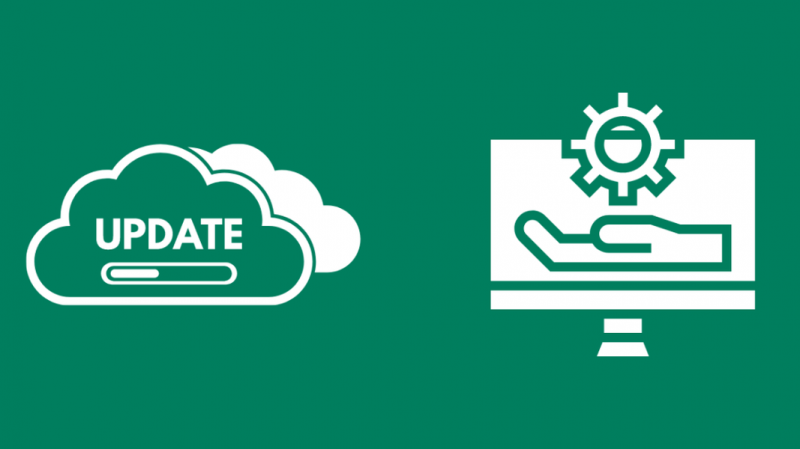
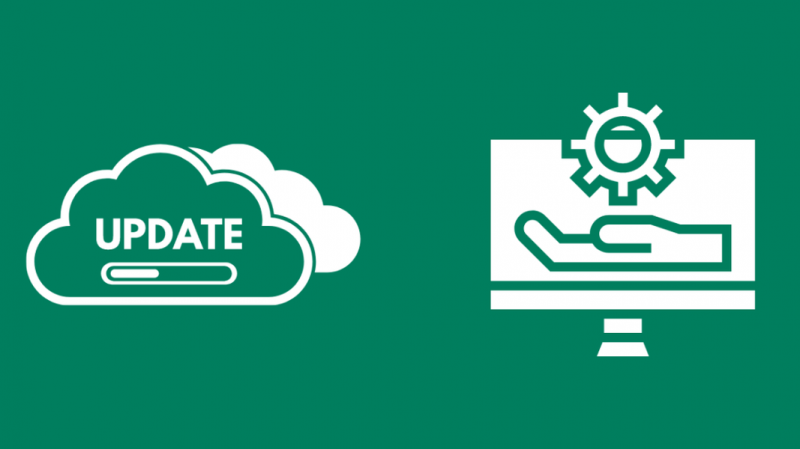
Ei ole mikään salaisuus, että uudemmissa laitteissa on päivitetyt ajurit, jotka käsittelevät tietoja nopeammin ja hyödyntävät tehokkaammin nopeaa Internetiä.
Yksi tapa korjata hidas Wi-Fi-yhteys on käyttää päivitettyjä verkko-ohjaimia tietokoneessa.
Vanhentuneiden ohjainten käyttö voi johtaa tietokoneen toistuvaan roikkumiseen, ja käyttäjä jää paitsi pienistä virhekorjauksista, jotka on käsitelty päivitetyssä versiossa.
Nollaa reitittimesi
Reitittimen nollaaminen voi auttaa tyhjentämään kaikki mukautetut asetukset, jotta käyttäjä voi aloittaa yhteyden muodostamisen alusta.
Reitittimen nollaus auttoi korjaamaan sen laiteohjelmistoon liittyviä ongelmia, joita ei voitu ratkaista käynnistämällä uudelleen.
Reitittimen laiteohjelmistoon liittyvät Internet-ongelmat voidaan korjata nollaamalla se.
Poista VPN-palvelut käytöstä
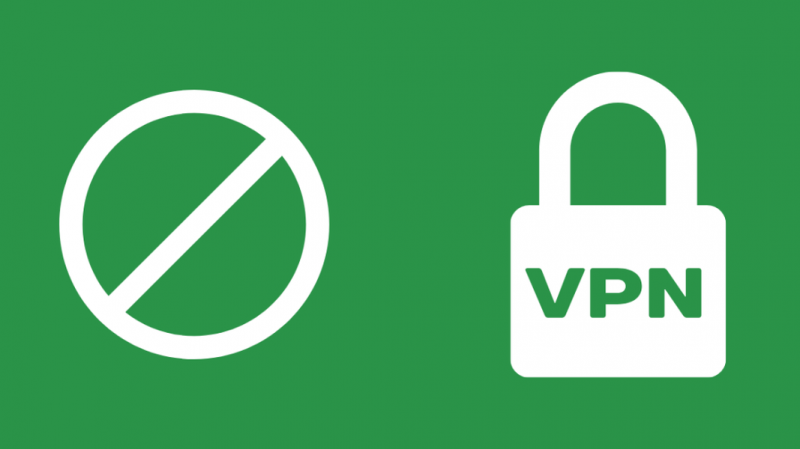
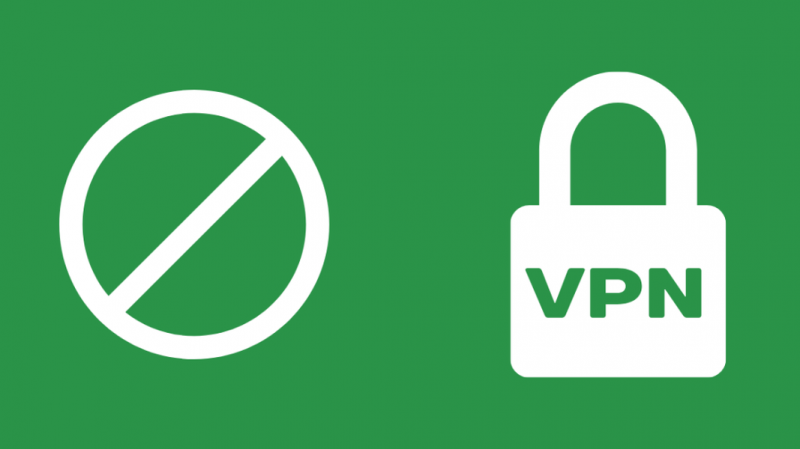
VPN käyttää välityspalvelimia ja käyttää salausprosessia suojatakseen käyttäjän yhteyksiin, yksityisyyteen ja saavutettavuuteen liittyvät tiedot.
Tämä salausprosessi ja tietojen reititys välityspalvelinten kautta kuluttavat kuitenkin enemmän Internetiä, mikä voi heikentää Internetin suorituskykyä.
Poistamalla VPN-palvelut käytöstä käyttäjä voi vapauttaa dataa, mikä lisää Internetin nopeuksia. Tämä ratkaisu on myös a korjaus hitaille latausnopeuksille.
Käytä Wi-Fi Extenderiä
Yksi tapa parantaa Wi-Fi-yhteyttä on käyttää laajenninta. Wi-Fi-laajennus toimii vahvistimena; se poimii olemassa olevan Wi-Fi-signaalin ja vahvistaa sitä yhteyksien vahvistamiseksi alueilla, joilla Wi-Fi-signaalin voimakkuus on heikompi.
Ota yhteyttä tukeen


Jos mikään yllä olevista menetelmistä ei auta, voit ottaa yhteyttä AT&T:n asiakastukitiimiin ja kirjata valituksen tai pyytää teknistä apua Internetin nopeuden palauttamisessa.
AT&T etsii sitten ongelmia omasta päästään tai lähettää teknisen tiimin tarkistamaan, onko käyttäjän päässä ongelmia.
Lopulliset ajatukset
Ohjeet, kuten edellä mainittiin, ovat testattuja menetelmiä, joita voidaan käyttää aina, kun kohtaat turhauttavan Wi-Fi-yhteyden kotona.
Lisäksi resoluutiovaiheet ovat vaivattomia, eikä hitaaseen Internet-yhteyteen puuttumiseen vaadita tietokoneiden, verkkojen ja Internet-topologian ammattitaitoa.
Haluaisin kuitenkin myös neuvoa välttämään kyberhyökkäyksiä ja hakkereita, jotka voivat tunkeutua verkkoosi varastamalla tietosi.
Jos AT&T epäilee haitallista toimintaa, se voi rajoittaa tietoja tai estää tietyt portit suojellakseen käyttäjää, mikä aiheuttaa hidasta Internetin nopeutta pitkällä aikavälillä.
Suosittelen, että asennat AT&T-mobiilisovelluksen seurataksesi ja optimoidaksesi kotiverkkoa ja Wi-Fi-verkkoa ilman ongelmia.
Yksi asia, joka on pidettävä mielessä nollattaessa reititintä, on, että se poistaa kaikki asetuksesi ja palauttaa sen alkuperäiseen tilaan, ja sinun on määritettävä se uudelleen.
Joten anna reitittimen levätä vain, jos sinun on aivan pakko, ja muista kirjoittaa asetukset muistiin ennen kuin teet sen.
Saatat myös nauttia lukemisesta:
- AT&T Internet-yhteyden vianmääritys: kaikki mitä sinun tarvitsee tietää
- Yahoo-postin erottaminen AT&T-tilistä: täydellinen opas
- Kuinka poistaa WPS käytöstä AT&T-reitittimessä sekunneissa
- Valtuutettu jälleenmyyjä VS Corporate Store AT&T: Asiakkaan näkökulma
- AT&T-tekstiviestejä ei lähetetä: kuinka korjata
Usein Kysytyt Kysymykset
Hidastaako ATT Internetin nopeutta?
ATT voi rajoittaa kaistanleveyden käyttöä verkon pullonkaulojen vuoksi tai jos datan käyttö on ylittänyt nettisopimuksessa tilatun kuukausirajan.
Mikä on paras AT&T:n Internet-nopeus?
AT&T Internet 1000 on lippulaivatietopaketti, jonka AT&T tarjoaa kotikäyttäjilleen. Se voi saavuttaa latausnopeuden jopa 940 Mbps ja yhteysnopeuden 1 Gpbs.
Onko AT&T:n data todella rajaton?
AT&T Unlimited data viittaa yleensä nopeaan Internetiin, joka voi tarjota suunnitelmia suuremmilla tietorajoituksilla, kuten 15 Gt:n datasuunnitelma, 40 Gt:n datasuunnitelma jne.
Mitä tapahtuu, kun AT&T:n tiedot loppuvat?
AT&T veloittaa minulta ylimääräisiä dollareita jokaisesta käytetystä 50 Gt:sta riippuen valitsemastani Internet-yhteydestä.